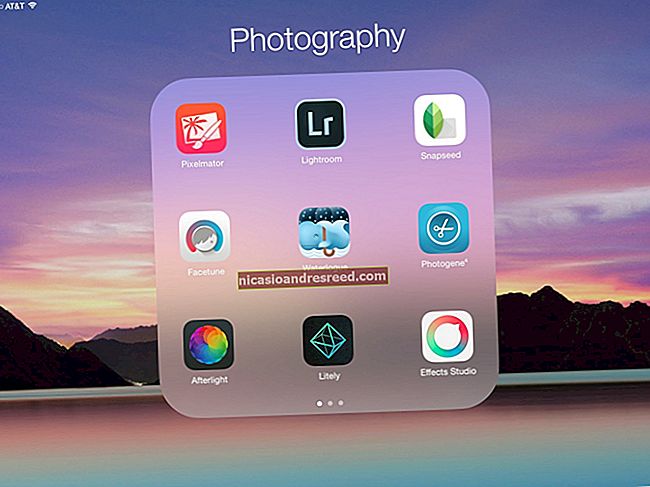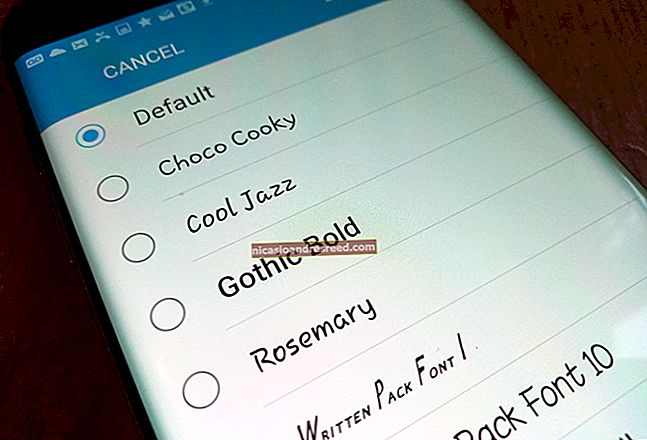如何解决Google Chrome浏览器崩溃

如果您经常看到“哇! Google Chrome浏览器已崩溃”消息,则说明您的系统可能存在问题。偶尔可能会发生崩溃,但是常规崩溃可能是由您可以解决的问题引起的。
如果您好奇Chrome崩溃的频率,可以输入 chrome://崩溃 进入您的位置栏中,然后按Enter键以查看崩溃列表和发生时间。这只是Chrome浏览器中许多隐藏的chrome://页面之一。
运行Google软件删除工具
Google刚刚推出了一个新工具,该工具将帮助您清除Chrome浏览器中的任何干扰正常运行的内容。
您所需要做的就是导航至www.google.com/chrome/srt/,然后点击立即下载按钮。

重新启动后,系统会要求您重置浏览器,这对于防止崩溃和其他问题很有帮助。
检查有冲突的软件
有关的:如何修复Google Chrome中的Shockwave Flash崩溃
您计算机上的某些软件可能会与Google Chrome发生冲突并导致崩溃。其中包括会干扰Google Chrome浏览器的恶意软件和与网络相关的软件。Google Chrome浏览器有一个隐藏页面,可告诉您系统上是否有任何软件与Google Chrome浏览器冲突。要访问它,请键入 chrome:// conflicts 进入Chrome的地址栏,然后按Enter。

您还可以在Google网站上的Google Chrome浏览器崩溃软件页面上查看导致Chrome浏览器崩溃的软件列表。该页面包含有关解决与某些冲突软件的冲突的说明。
如果系统上有冲突的软件,则应将其更新到最新版本,禁用它或将其卸载。如果您不确定某个模块与哪个软件相关,请尝试使用Google搜索该库的名称。
扫描恶意软件
恶意软件还会干扰Google Chrome,并使其崩溃。如果遇到常规崩溃,则应使用Microsoft Security Essentials等防病毒软件扫描计算机。如果您已经安装了防病毒软件,则可能希望从另一个防病毒程序获得第二意见。

解决闪存崩溃
我们发现Chrome随附的Flash插件在某些情况下可能导致其崩溃。如果您看到Shockwave Flash经常崩溃,则可能要尝试禁用内部Flash插件并在Google Chrome中使用标准Flash插件。
有关说明,请阅读:如何修复Google Chrome中的Shockwave Flash崩溃

切换到新资料
Chrome崩溃可能是由配置文件损坏引起的。您可以通过在Chrome的“设置”屏幕上创建新的配置文件来进行测试。从Chrome的菜单中打开“设置”页面,然后在“用户”下单击“添加新用户”。
创建新配置文件后,请更改为新配置文件,然后查看崩溃是否继续发生。您可以使用自己的Google帐户登录Chrome,以同步旧配置文件中的数据。但是,Google建议您不要手动从旧的配置文件文件夹中复制任何文件,因为这些文件可能已损坏并引起问题。

解决系统文件问题
Google建议运行SFC.EXE / SCANNOW程序,以在遇到崩溃时检查并修复Windows系统上受保护的系统文件的问题。为此,请在“开始”菜单中找到“命令提示符”(按Windows键并键入“命令提示符”),右键单击它,然后选择“以管理员身份运行”。

在“命令提示符”窗口中键入以下命令,然后按Enter:
SFC.EXE / SCANNOW
Windows将扫描您的计算机,查看系统文件是否有问题,并修复发现的所有问题。

硬件问题也可能导致Chrome崩溃。您可能需要测试计算机的RAM,并确保它没有故障。